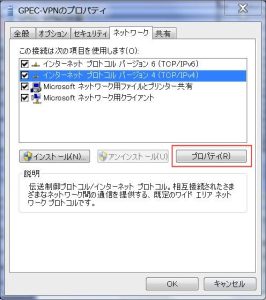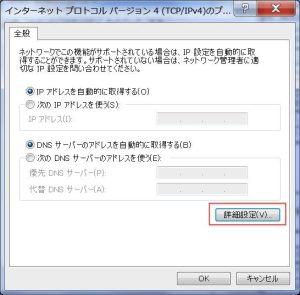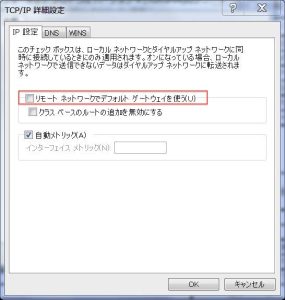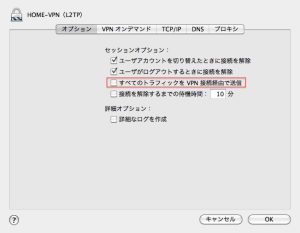VPN 接続中にブラウザなどを使いインターネットへ接続する際はクライアント側の設定で VPN 接続先のサーバー経由か自分の接続環境のゲートウェイを使うかを制御することができます。
※VPN 先がゲートウェイを使用してインターネットへ接続することを許可している必要があります。
急速に高まったリモートワーク・テレワークでは、 VPN 接続先の IP から特定のウェブシステムなどにアクセスする必要があるケースも多いかと思います。
サーバーや FTP 、管理サイトへのアクセスなどに IP による制限が掛かっている場合などに適時選択する必要が出てくると思います。
Windows での設定
該当の VPN ネットワークアダプタのプロパティから詳細設定を開きます。
「全般」タブのインターネットプロトコル(TCP/IPV4)の詳細設定を開きます。
「 IP 」タブの「リモート ネットワークでデフォルト ゲートウェイを使う」にチェックを入れると VPN 接続先経由でのインターネット接続となります。
※IPV6 を使用の場合は同様の手順でインターネットプロトコル(TCP/IPV6)側のプロパティを変更します。
※キャプチャーは Windows7 ですが、 Windows10 でも同様の設定が可能です。
Macintosh での設定
システム環境設定の該当の VPN ネットワークアダプタの「詳細」ボタンより「オプション」タブの「すべてのトラフィックを VPN 接続経由で送信する」にチェックを入れると VPN 接続先経由でのインターネット接続となります。
※iPhone や iPad では該当の VPN 設定の最下段「すべての信号を送信する」となります。
接続 IP アドレスを検証する
設定が有効になっているかの確認はいろんな方法がありますが、お手軽なのは下記のようなインターネット接続経路情報を取得できるページにブラウザでアクセスすることです。
現在接続しているプロバイダなど isp 情報や IP アドレスなどが確認できます。
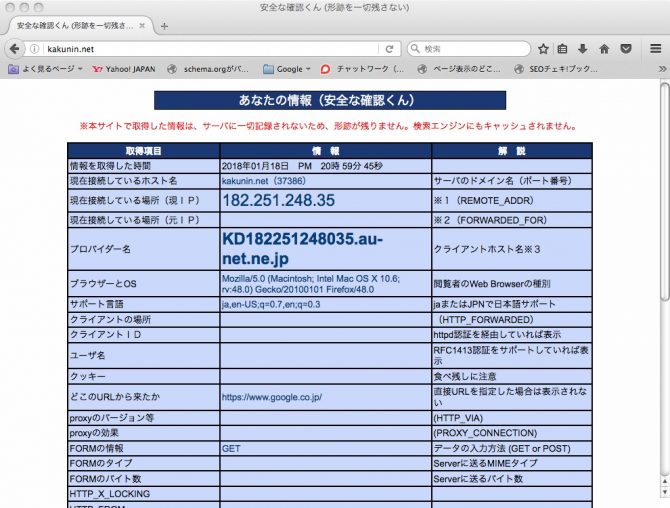
わたしの本業でもあるウェブサイト管理では、セキュリティのために接続 IP による制限を行うことも多く、このようなケースでは外出時は VPN で接続して許可 IP を経由しています。
この記事が役に立ったら「いいね」!